Jums gali kilti klausimas, kodėl kai kurie „Discord“ vartotojai jums yra nematomi arba nepasiekiami, kai anksčiau su jais kalbėjote. Be interneto problemų, vienu ar kitu metu jie galėjo jus užblokuoti. Kai užblokuotas, iš viso negalite susisiekti su jais naudodami tą paskyrą.

Sužinoti, ar esate užblokuotas, gana paprasta, nes galite naudoti vieną iš kelių būdų. Deja, jūs negalite daug padaryti, nes asmuo nusprendė su jumis nebendrauti. Skaitykite toliau, kad sužinotumėte, kaip šis procesas veikia.
Kaip patikrinti, ar kažkas jus užblokavo „Discord“.
Paprasčiausias būdas patikrinti, ar kas nors jus užblokavo, yra nusiųsti jam asmeninę žinutę. Paprastai, jei galite nusiųsti jiems žinutę, jie jūsų dar neužblokavo ir galite lengviau atsikvėpti.
USB diskas yra apsaugotas nuo rašymo
Tačiau iš karto sužinosite, kad esate užblokuotas, kai pasieksite pokalbių žurnalus su minėtu asmeniu. „Clyde“, oficialus „Discord“ robotas, pasirodys ir parodys klaidos pranešimą. Jis pasakytų, kad jūsų žinutė negalėjo būti pristatyta dėl vienos iš šių priežasčių:
- Jūs nesidalinate serveriais su gavėju
- Išjungėte tiesioginius pranešimus bendrinamuose serveriuose, kuriuose abu esate
- Gavėjas priims žinutes tik iš draugų
„Clyde“ taip pat įtrauks nuorodą į visą galimų priežasčių, kodėl esate užblokuotas, sąrašą. Tačiau jis nepasakys tikslios priežasties, dėl kurios negalite nusiųsti pranešimo asmeniui.
Tai reiškia, kad jei neseniai kalbėjote su šiuo asmeniu ir dabar negalite jam siųsti pranešimų, greičiausiai buvote užblokuotas.
Kitas būdas sužinoti, ar įtraukėte asmenį kaip draugą, yra patikrinti savo draugų sąrašą. Jei jie dingo iš jo, tai dar vienas ženklas, kad jie tikriausiai jus užblokavo.
kaip nustatyti pvr kodi
Kaip patikrinti, ar kas nors užblokavo jus „Discord“, nesisiunčiant jiems pranešimų
Laimei, yra dar vienas būdas patikrinti, ar kas nors jus užblokavo. Nereikia rašyti ilgo pranešimo, kol sužinosite, kad viskas buvo veltui. „Discord“ yra emocijų, kurias galite naudoti bet kur, ir jos pravers mūsų mažam triukui.
Jei manote, kad buvote užblokuotas, pabandykite reaguoti į vieną iš jų pranešimų serveryje, kurį abu bendrinate. Jaustukas bus rodomas, jei jie jūsų neužblokavo. Tačiau jei naudojate kompiuterį, ekranas šiek tiek vibruos.
Mobilieji vartotojai turi ryškesnį ženklą. Jie gaus įspėjimą su Reakcija užblokuota. Ši akimirka yra tada, kai žinosite, kad kažkas jus užblokavo.
Taip pat yra kitas būdas išsiaiškinti, ar kažkas jus užblokavo, neišsiunčiant jiems pranešimo. Tačiau tai reiškia, kad jiems reikia siųsti ką nors kita. Šį kartą vietoj to išsiųsite jiems prašymą draugauti.
Štai ką daryti:
- Eikite į „Discord“ pagrindinį meniu.
- Eikite į meniu Draugai.
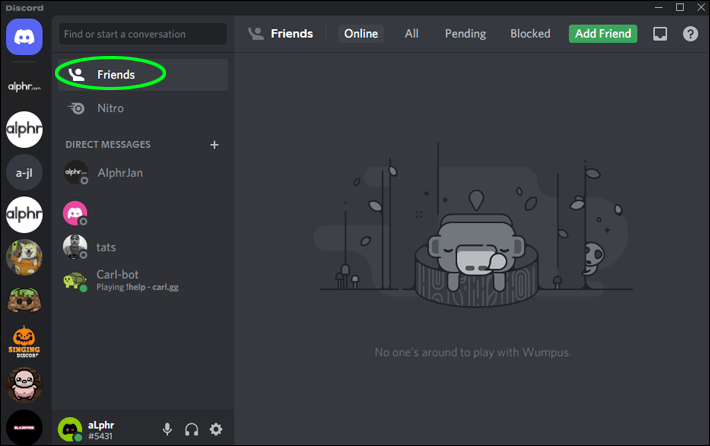
- Pasirinkite Pridėti draugą.
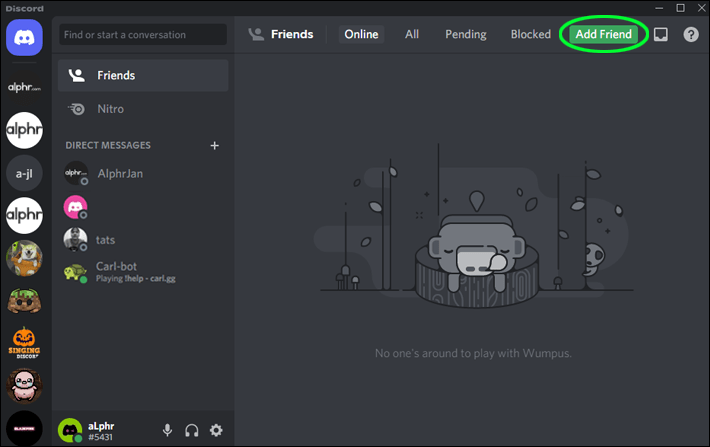
- Įveskite asmens Discord vartotojo vardą ir žymą.
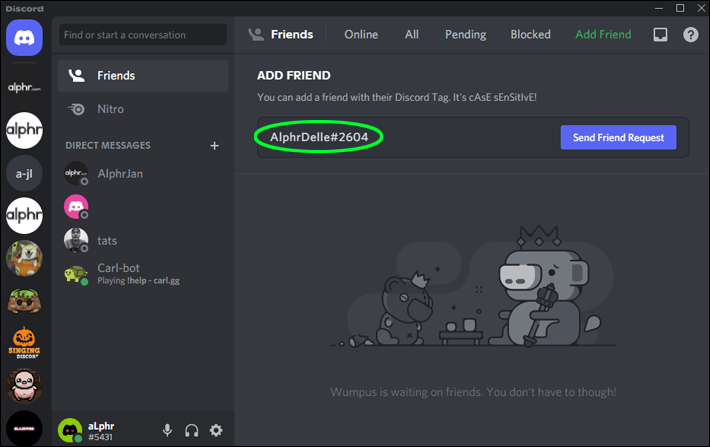
- Jei buvote užblokuotas, tai nebus atlikta.
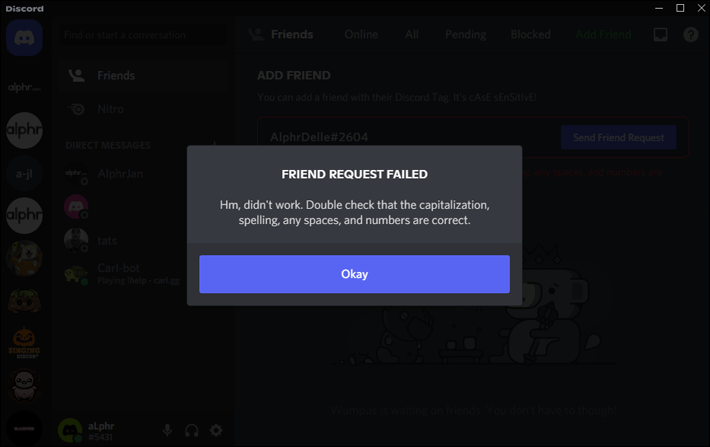
Tai dar vienas patikimas ženklas, kurį reikia patikrinti. Arba, jei žinote, kad asmuo naudojasi serveriu su jumis, galite atidaryti jo profilį ir ten taip pat spustelėti Pridėti draugą. Šis metodas yra mažiau sudėtingas.
Ką daryti, jei kas nors mane blokuoja?
Atvirai kalbant, nieko negalite padaryti, nes jūsų dabartinė paskyra negali susisiekti su kitu vartotoju. Galite sukurti naują „Discord“ paskyrą ir su jais susisiekti, bet jei jie neleidžia siųsti žinučių iš ne draugų, jums nesiseka.
Kitas geriausias dalykas tikriausiai yra paprašyti bendrų draugų padėti. Jūsų bendri draugai, kurie dar nebuvo užblokuoti, vis tiek gali susisiekti su kitu asmeniu ir padėti tarpininkauti.
Papildomi DUK
Kas atsitinka, kai užblokuojate ką nors naudodami „Discord“?
Kai užblokuojate ką nors „Discord“, nebematote jo pranešimų. Jei abu vis dar bendrinate serverį, retkarčiais pasirodo 1 užblokuotas pranešimas. Tai ryškus priminimas, kad užblokavote asmenį.
Jei esate pakankamai smalsu, galite pasirinkti atskleisti tai, kas sakoma pranešime. Kitu atveju galite tęsti kanalų naršymą.
Kodėl Nesantaika man nepraneša, jei esu užblokuotas?
„Discord“ taiko jokių įrodymų ir įspėjimo politiką, kai reikia blokuoti kitus vartotojus. Procedūra sukurta tam, kad vartotojai negalėtų to sužinoti ir iš to padaryti daug pinigų. Nebent norėsite sužinoti, negalėsite žinoti, ar kas nors jus užblokavo.
kaip patikrinti „YouTubeouters“ abonentus
Kodėl aš negaliu jų pasiekti?
Atrodo, kad „Discord“ artimiausiu metu neperžiūrės savo budrumo ir jokių įrodymų politikos. Taigi, šios gudrybės, padedančios išsiaiškinti, ar buvote užblokuotas, išliks. Žinodami vieną iš šių gudrybių galėsite nustatyti, ar kas nors nenori su jumis kalbėtis.
Ar buvote užblokuotas „Discord“? Kiek vartotojų užblokavote? Praneškite mums toliau pateiktame komentarų skyriuje.

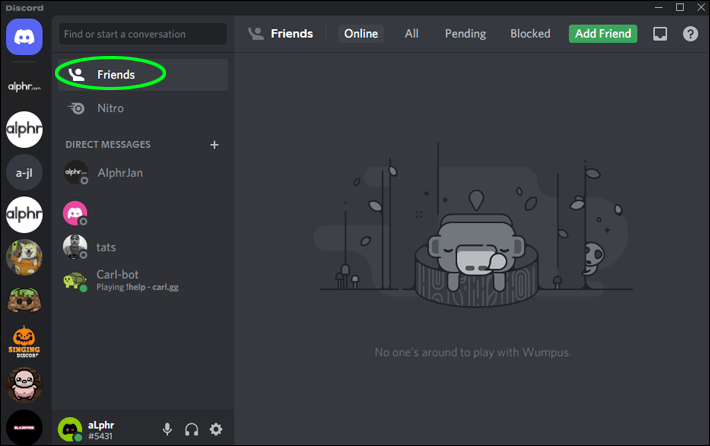
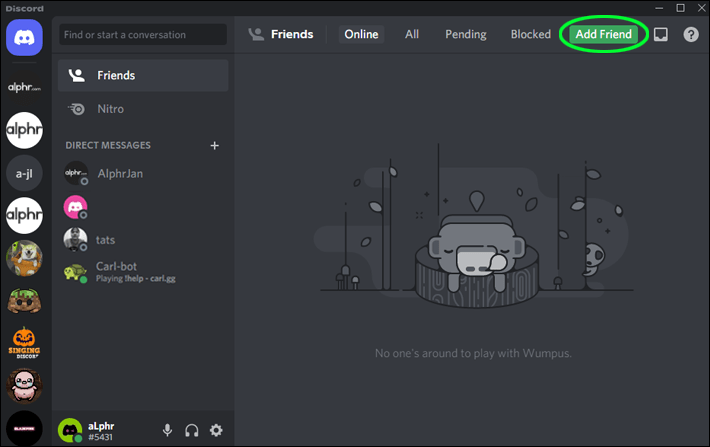
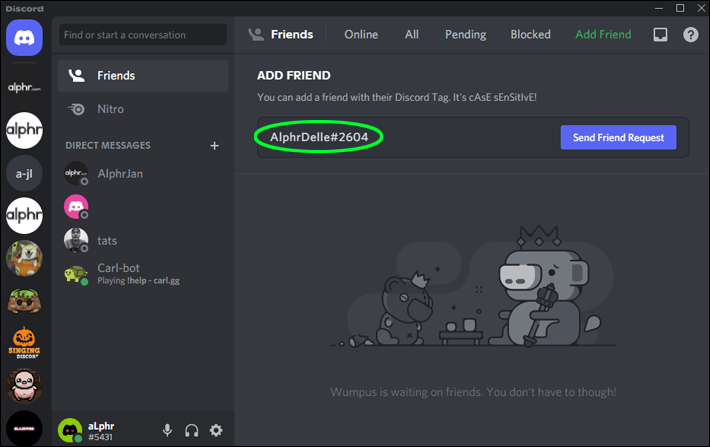
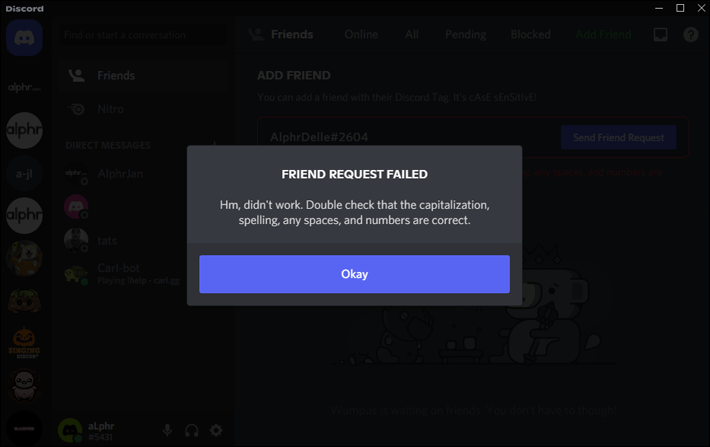






![„Windows 10“ iš naujo neprijungia susietų tinklo diskų [Pataisyti]](https://www.macspots.com/img/windows-10/48/windows-10-does-not-reconnect-mapped-network-drives.png)

